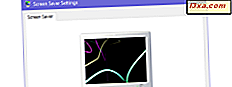เพื่อช่วยให้คุณพิมพ์ได้เร็วขึ้นและดีขึ้น Windows Phone 8.1 มีสองคุณสมบัติที่เปิดใช้งานทุกครั้งที่คุณเขียนข้อความ: แก้ไขอัตโนมัติและคำแนะนำข้อความ ผู้ใช้บางคนคิดว่าการแก้ไขอัตโนมัติจะทำอันตรายมากกว่าดีโดยเฉพาะอย่างยิ่งหากคุณพิมพ์ในภาษาอื่นที่ไม่ใช่ภาษาอังกฤษ หากคุณต้องการปิดใช้งานบทแนะนำนี้จะแสดงวิธีการ นอกจากนี้เราจะนำเสนอการตั้งค่าและคุณลักษณะอื่น ๆ ที่เกี่ยวข้องกับการพิมพ์และแนะนำให้คุณทราบว่าคุณควรปิดใช้งานหรือไม่
วิธีปิดการแก้ไขข้อความอัตโนมัติใน Windows Phone 8.1
ขั้นแรกคุณต้องเข้าถึงการ ตั้งค่า ของสมาร์ทโฟน ไปที่ รายการแอพ ฯ เลื่อนลงและแตะ ตั้งค่า

ตอนนี้มองหาตัวเลือก Keyboard และแตะที่ ทางลัดนี้ปกติจะอยู่ตรงกลางของรายการ

หน้าจอใหม่จะแสดงขึ้นพร้อมแป้นพิมพ์ทั้งหมดที่ติดตั้งบนสมาร์ทโฟน Windows Phone 8.1 ของคุณ

แตะแป้นพิมพ์ที่คุณต้องการปิดใช้งานคุณลักษณะการแก้ไขอัตโนมัติ หน้าจอจะปรากฏขึ้นแสดงการตั้งค่าแป้นพิมพ์ต่างๆ

หากต้องการปิดใช้งานคุณลักษณะ autocorrect ให้ยกเลิกการเลือกช่อง คำที่สะกดผิดที่ถูกต้อง

แต่น่าเสียดายที่ Windows Phone 8.1 ไม่มีสวิตช์เปิด / ปิดทั่วไปสำหรับเปิดหรือปิดใช้งานการแก้ไขอัตโนมัติสำหรับแป้นพิมพ์ทั้งหมดที่ติดตั้งไว้ คุณต้องปิดใช้งานคุณลักษณะนี้สำหรับแต่ละแป้นพิมพ์ที่ติดตั้งโดยใช้ขั้นตอนข้างต้น
วิธีปิดใช้งานคำแนะนำข้อความใน Windows Phone 8.1
เมื่อคุณพิมพ์อะไร Windows Phone 8.1 จะแสดงรายการพร้อมคำแนะนำสำหรับคำที่คุณกำลังพิมพ์อยู่ หากคุณค้นหาการจับคู่อย่างรวดเร็วให้แตะคำแนะนำที่เหมาะสมและคำที่เขียนโดยไม่ต้องพิมพ์ตัวอักษรทั้งหมด

คุณลักษณะนี้จะมีประโยชน์มากเพราะสามารถช่วยพิมพ์ได้เร็วขึ้น อย่างไรก็ตามผู้ใช้บางรายไม่ชอบคุณลักษณะนี้และอาจต้องการปิดใช้งาน
หากต้องการหยุด Windows Phone จากการแนะนำข้อความให้ยกเลิกการเลือกช่อง "ข้อความแนะนำ" คุณลักษณะนี้จะถูกปิดใช้งานสำหรับภาษาที่คุณเลือกเท่านั้น

การปิดใช้งานคำแนะนำข้อความจะปิดใช้งานคุณลักษณะการแก้ไขอัตโนมัติที่เรากล่าวไว้ก่อนหน้านี้
การตั้งค่าข้อความอื่น ๆ ที่เกี่ยวข้องใน Windows Phone 8.1
บนหน้าจอการตั้งค่าแป้นพิมพ์คุณจะพบกับตัวเลือกอื่น ๆ ซึ่งจะมีผลต่อประสิทธิภาพการทำงานของคุณขณะพิมพ์ คุณควรเห็นตัวเลือกทั้งหมดหรือบางส่วนต่อไปนี้โดยขึ้นอยู่กับแป้นพิมพ์ที่คุณเลือก:
- "เน้นคำที่สะกดผิด" - คำที่คุณสะกดผิดถูกทำเครื่องหมายด้วยขีดเส้นใต้สีแดง
- "แนะนำอีโมติคอน" - ถ้าคำที่คุณพิมพ์ตรงกับอีโมติคอนจะปรากฏในพื้นที่คำแนะนำ
- "แทรกช่องว่างหลังจากเลือกคำแนะนำ" - เมื่อคุณแตะคำแนะนำ Windows Phone จะแทรกช่องว่างโดยอัตโนมัติ
- "แทรกแบบเต็มรูปแบบหลังจากแตะสองครั้งที่ Spacebar" - ถ้าคุณแตะสองครั้งที่แป้นเว้นวรรคคุณจะวางช่วงเวลาหลังจากคำสุดท้ายจบประโยค
- "ใช้อักษรตัวแรกของประโยค" - ตัวเลือกนี้เป็นตัวอธิบาย
- "พิมพ์เป็นฉันสะบัดผ่านตัวอักษร" - กวาดนิ้วไปบนตัวอักษรบนแป้นพิมพ์เพื่อสร้างคำ
ข้อสรุป
แม้ว่าคุณลักษณะการแนะนำข้อความจะไม่เป็นอันตรายหากมีการเปิดใช้งานและสามารถเป็นประโยชน์ได้อย่างแท้จริงคุณลักษณะการแก้ไขอัตโนมัติอาจทำให้น่าผิดหวังมากหากไม่ได้ปิดใช้งาน อย่างไรก็ตามผู้ใช้บางรายอาจพบว่าคุณลักษณะทั้งสองมีประโยชน์ในขณะที่บางคนอาจต้องการปิดใช้งานทั้งสองอย่าง หากคุณมีคำถามหรือปัญหาเกี่ยวกับการใช้คุณลักษณะเหล่านี้ให้แบ่งปันความคิดเห็นเหล่านี้กับเรา